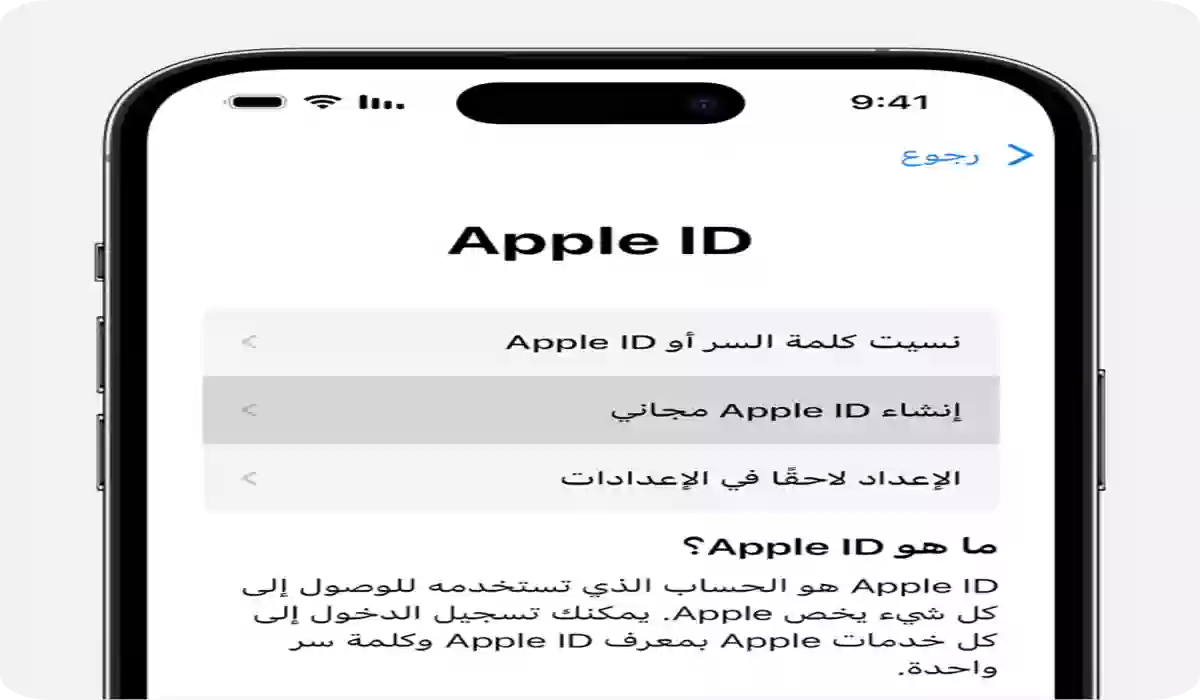يبحث البعض عن كيفية عمل إيميل للآيفون Apple بالخطوات، حيث ازدادت معدلات البحث عن كيفية عمل إيميل للآيفون بصورة يسيرة مؤخرًا، فلقد أصبح حساب البريد الإلكتروني أمر ضروري في عالم الاتصالات الحديث، وذلك بهدف التواصل الإلكتروني والاستفادة من كافة الخدمات المتاحة من خلال الإنترنت.
إقرأ ايضاً:تويوتا تكشف عن كامري هايبرد E ستاندر 2025 بمواصفات متطورة وسعر تنافسي بالسعوديةقرار سعودي مفاجئ يربك موسم الحج.. الأردن تكشف تفاصيل حظر دخول الحافلات الأردنية!
الطرق المختلفة لإنشاء ايميل للآيفون
.png)
تتفاوت الطرق المتبعة لعمل إيميل للآيفون وفقًا للجهاز الذي يستعمله المستخدم، وسوف نوضح ذلك في السطور الآتية:
إنشاء حساب للآيفون من خلال إعدادات الهاتف
يمكنك القيام بإنشاء حساب أبل (Apple ID) لجهاز الآيفون من خلال قائمة إعدادات الجهاز باتباع الخطوات اليسيرة التالية:
-
افتح قائمة "الإعدادات" من على هاتف الآيفون.
-
اضغط على زر "تسجيل الدخول" إلى الآيفون الخاص بك (Sign in to your iPhone).
-
اضغط على تبويب "ليس لديك حساب أبل أو نسيته؟" (?Don't have an Apple ID or forgot it).
-
انقر على أيقونة "إنشاء حساب أبل" (Create Apple ID).
-
اكتب كافة بيانات التسجيل اللازمة الخاصة بالحساب الجديد، والتي تتضمن الآتي: تاريخ الميلاد (Birthday)، الاسم الأول والأخير (First and Last name).
-
حدد طريقة التسجيل التي ترغب باعتمادها، فيمكنك التسجيل عبر عنوان بريدك موجود أو عبر إنشاء حساب بريد إلكتروني جديد.
-
أدخل عنوان بريدك الإلكتروني (Email address) الذي ترغب في استخدامه لإنشاء الحساب، حيث سيكون هذا العنوان هو نفسه عنوان حساب أبل الجديد.
-
اكتب كلمة المرور (Password) وقم بإعادة كتابتها في حقل التحقق (Verify) لتأكيد كلمة السر.
-
أدخل اسم بلدك (Country).
-
اكتب رقم هاتفك (Phone Number) الخاص بالحساب الجديد.
-
حدد طريقة تأكيد الحساب، فيمكنك اختيار إرسال رسالة نصية (Text Message) أو التحقق من خلال مكالمة هاتفية (Phone Call).
-
اضغط على زر "التالي" (Next)، ثم قم بإدخال رمز التحقق (Verification Code).
-
اضغط على زر "التالي" (Next).
-
انقر فوق زر "أوافق" (Agree)، ثم اضغط عليه مجددًا.
-
اضغط على تبويب "تسجيل الدخول" (Sign In).
-
انقر على زر "دمج" (Merge) أو "عدم دمج" (Don't Merge)، وذلك بهدف مزامنة بيانات آي كلاود مع كل من (سفاري، وجهات الاتصال، والتقويم، والتذكيرات)
-
قم بالموافقة على إيجاد جهاز آيفون، وذلك من خلال الضغط على زر "موافق" (OK).
إنشاء حساب للآيفون من خلال الآيتونز
فيما يلي توضيح للخطوات اللازمة لإنشاء حساب أبل جديد لجهاز الآيفون عبر استخدام الكمبيوتر:
-
افتح آخر إصدار من برنامج الآيتونز (iTunes) على الكمبيوتر.
-
اضغط على أيقونة الحساب (Account).
-
انقر فوق تبويب "تسجيل الدخول" (Sign In).
-
اضغط على خيار "إنشاء حساب أبل جديد" (Create New Apple ID).
-
وافق على جميع شروط استخدام حساب أبل.
-
إملأ نموذج التسجيل الواضح أمامك على الشاشة.
-
انقر على زر "المتابعة" (Continue).
-
أدخل جميع بيانات البطاقة الائتمانية الخاصة بك أو حدد خيار لا شيء (None).
-
أكد على إنشاء الحساب الجديد، وذلك عن طريق عنوان بريدك الإلكتروني (Email address) الذي قمت بتعبئته في نموذج التسجيل.
-
ويجدر بنا هنا الإشارة إلى أن هذا العنوان سيكون هو بالفعل اسم الحساب الجديد عبر أبل.
إنشاء حساب للآيفون من خلال الويب
سنقدم فيما يلي الطريقة الصحيحة لإنشاء حساب أبل جديد لهاتف الآيفون من خلال صفحة إنشاء حساب أبل جديد على الإنترنت:
-
افتح الصفحة الإلكترونية الخاصة بإنشاء حساب جديد من خلال أبل، ويمكنك الوصول إليها بالنقر هنا.
-
أدخل كافة المعلومات التي تظهر ضمن نموذج التسجيل الواضح أمامك على الشاشة، والذي يتضمن كلمة المرور (Password)، وتاريخ الميلاد (birthday)، وبعض أسئلة الأمان التي تعمل على تأمين الحساب الجديد.
-
اضغط على زر "المتابعة" (Continue).
-
أدخل الرمز الذي قمت باستلامه عبر رسالة البريد الإلكتروني الواردة إلى عنوان بريدك الإلكتروني.
-
اضغط على زر التحقق (Verify).
طريقة تغيير كلمة مرور معرف أبل
من الممكن القيام بتغيير كلمة المرور الخاصة بك بمعرف أبل باتباع مجموعة الخطوات التالية:
-
اضغط على قسم "الإعدادات" (Settings) المتواجد على جهاز الآيفون.
-
انقر على خيار "الاسم الشخصي".
-
اضغط على أيقونة "كلمة المرور والأمان" (Password & Security).
-
اضغط على خيار "تغيير كلمة المرور" (Change Password).
-
أدخل كلمة المرور الحالية أو رمز القفل الخاص بالجهاز.
-
اكتب كلمة المرور الجديدة وقم بالتأكيد عليها.
-
اضغط على زر "تغيير" (Change) أو "تغيير كلمة المرور" (Change Password).
-
سجل الدخول مرة أخرى باستخدام كلمة المرور الجديدة.
هذا وقد تعرفنا على كيفية عمل إيميل للآيفون بصورة يسيرة، ونود أن نكون وفينا وكفينا فيما يتعلق بهذا الموضوع، وفي الختام نؤكد على أهمية اتباع كافة التعليمات التي وردت فيما سبق من سطور بصورة دقيقة، وذلك لإتمام الأمر بنجاح.